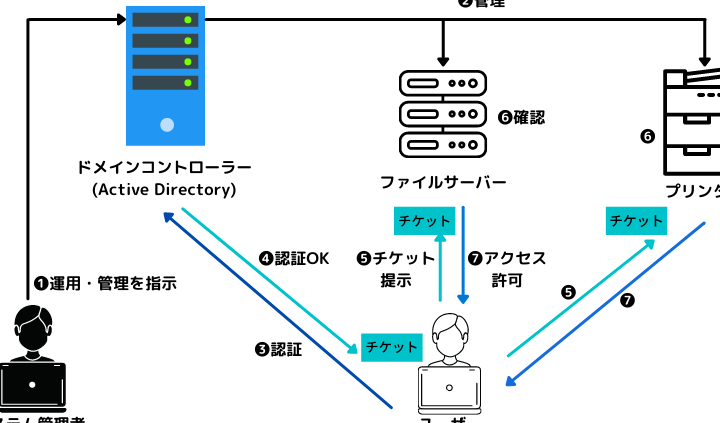私たちが日々の業務を効率的に進めるためには、**Active Directoryのインストール**が欠かせません。これにより、ユーザー管理やアクセス制御がシンプルになり、組織全体のセキュリティが向上します。特に大規模な企業では、その重要性はますます増しています。
Active Directory インストールの概要
Active Directory のインストールは、組織の IT インフラストラクチャーの基盤を構築する重要なステップです。以下の手順に従い、正確にインストールを進めます。
- サーバーの準備を確認する。必要なハードウェア要件を満たしているかチェックします。
- Windows Server をインストールする。OS のインストールメディアを使用し、指示に従ってセットアップを完了させます。
- サーバーマネージャーを開く。スタートメニューからサーバーマネージャーを起動します。
- 役割の追加を選択する。ダッシュボードにある「役割と機能の追加」をクリックします。
- 役割ベースまたは機能ベースのインストールを選ぶ。指示に従って選択し、次へ進みます。
- Active Directory ドメインサービス」を選択する。リストからこのオプションを選択し、「次へ」をクリックします。
- インストールを確認する。選択した役割が表示されるので、設定を確認し「インストール」をクリックします。
- インストールが完了したら、サーバーを再起動する。必要に応じてサーバーを再起動します。
- ドメインコントローラーを設定する。サーバーマネージャーからインストールした役割を構成します。
- 新しいフォレストを作成する。ウィザードに従い、適切なドメイン名を入力します。
- 必要なオプションを選択する。フィールドやレプリケーション設定を決定し、プロセスを完了させます。
- インストールが完了したら、確認する。ドメイン管理ツールを使用し、設定が正しく行われたか確認します。
必要な前提条件
Active Directoryをインストールするためには、特定の前提条件を満たす必要があります。これにより、インストールプロセスがスムーズに進み、システムのパフォーマンスも向上します。
ハードウェア要件
以下のハードウェア要件を確認してください。
- CPU: 1.4 GHz 以上のプロセッサを搭載
- RAM: 2 GB 以上、推奨は 4 GB 以上
- ディスクスペース: 最低 32 GB の空き容量を確保
- ネットワーク: ギガビットイーサネットカードを搭載
ソフトウェア要件
次に、ソフトウェア要件を確認しましょう。
- オペレーティングシステム: Windows Server 2016 またはそれ以降のバージョン
- 最新のアップデート: 必要なパッチや更新プログラムを適用済み
- 役割および機能: Windows Server にて Active Directory ドメインサービスを追加する準備が整っていること
インストール手順
Active Directoryのインストール手順は、いくつかのステップで構成されています。これにより、円滑にインストールを進められます。
インストールの準備
- ハードウェア要件を確認する:
- プロセッサ:1.4 GHz以上
- RAM:2 GB以上(推奨4 GB以上)
- ディスクスペース:最低32 GB
- ギガビットイーサネットカード
- ソフトウェア要件を確認する:
- オペレーティングシステム:Windows Server 2016以降
- 最新のアップデートが適用済み
- Active Directory ドメインサービスの追加準備
- 必要な権限を確認する:
- サーバー管理者権限を持つユーザーアカウントでログインすること
- バックアップを作成する:
- 重要なデータをバックアップし、インストール時のリスクを軽減する
インストールプロセス
- Windows Serverをインストールする:
- 最新のWindows Serverをデバイスにインストールする
- サーバーマネージャーを開く:
- スタートメニューからサーバーマネージャーを起動する
- 役割の追加を選択する:
- サーバーマネージャーのダッシュボードから「役割と機能の追加」をクリック
- Active Directory ドメインサービスを選ぶ:
- 指示に従って「Active Directory ドメインサービス」を選択する
- インストールを確認する:
- 概要を確認し、インストールを実行する
- サーバーを再起動する:
- インストール完了後にサーバーを再起動する
- ドメインコントローラーを設定する:
- サーバーマネージャーを開き、「このサーバーをドメインコントローラーに昇格」をクリック
- 新しいフォレストを作成する:
- ドメイン名を指定し、新しいフォレストを作成する
- 設定を確認する:
- ドメイン管理ツールを使用して設定が正しいか確認する
インストール後の設定
Active Directoryのインストール後、適切な設定を行うことでシステムが円滑に動作します。ここでは、主な設定手順について説明します。
ユーザーとグループの管理
ユーザーとグループの管理は、Active Directoryの中心的な機能です。以下の手順で管理を行います。
- Active Directoryユーザーとコンピュータを開く。 スタートメニューから「管理ツール」を選択し、「Active Directoryユーザーとコンピュータ」をクリックします。
- 新しいユーザーを作成する。 対象の組織単位を右クリックし、「新規作成」から「ユーザー」を選択します。
- 必要な情報を入力する。 ユーザー名やパスワードなどの詳細を記入します。
- ユーザーを追加したグループを設定する。 作成後、ユーザーを右クリックし「プロパティ」を選択、次に「メンバーシップ」タブでグループを追加します。
- 変更を保存する。 各設定が完了したら「OK」をクリックします。
ポリシーの設定
ポリシーの設定は、組織全体のセキュリティを強化するために重要です。以下の手順で進めます。
- グループポリシー管理コンソールを開く。 スタートメニューから「管理ツール」を選択し、「グループポリシー管理」をクリックします。
- 適用するポリシーを作成する。 管理コンソール内でドメイン名を右クリックし、「新規作成」を選択します。
- ポリシー名を設定する。 ポリシーに分かりやすい名前を付けて「OK」をクリックします。
- ポリシーの設定を行う。 新しいポリシーを右クリックし、プロパティに行き、必要な設定を行います。
- ポリシーを適用する。 作成したポリシーを対象のOUやグループにリンクし、設定を反映させます。
トラブルシューティング
インストール中に発生する一般的な問題を解決するための手順を示します。 具体的な問題とその対処法を理解しておくことで、スムーズな操作が実現できます。
- エラーメッセージを確認する: インストール中に表示されるエラーメッセージは、問題の手がかりとなります。メッセージに基づいて、具体的な対処法を検索することが重要です。
- システム要件を再確認する: ハードウェアやソフトウェア要件が満たされているか確認し、必要に応じてアップグレードを行います。
- 最新のアップデートを適用する: Windows Serverの最新のアップデートを適用し、すべてのパッチがインストールされているか確認します。
- ログイン権限を確認する: サーバー管理者権限を持つアカウントでログインしているかどうかを確認します。権限が不足していると、インストールが完了しない可能性があります。
- サーバーログを確認する: Windowsのイベントビューアーを利用して、サーバーログを確認します。ここに記載されたエラーや警告が問題の特定に役立ちます。
- インストールを再試行する: 問題が解決した場合、インストールプロセスを再度開始します。前回の設定をクリアにするために、一時ファイルやキャッシュを削除します。
Conclusion
Active Directoryのインストールは私たちの組織にとって重要なステップです。適切な準備と手順を踏むことで、ユーザー管理やセキュリティの向上が実現します。インストール後の設定やポリシー管理も忘れずに行うことで、システムのパフォーマンスを最大限に引き出せます。
また、トラブルシューティングの手順を理解しておくことで、予期せぬ問題にも迅速に対応できるでしょう。これからの業務において、Active Directoryが私たちの強力なサポートとなることを期待しています。